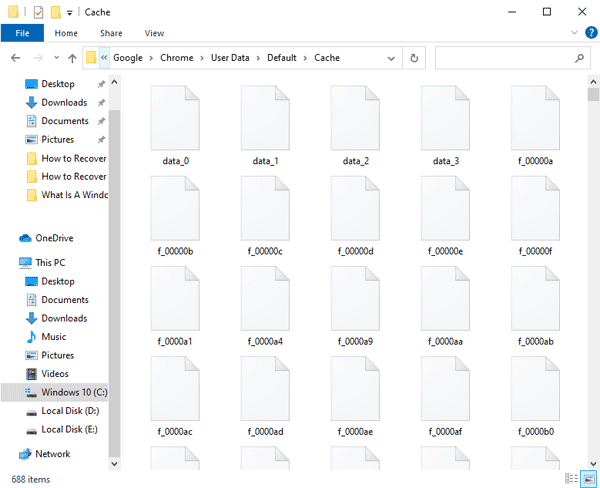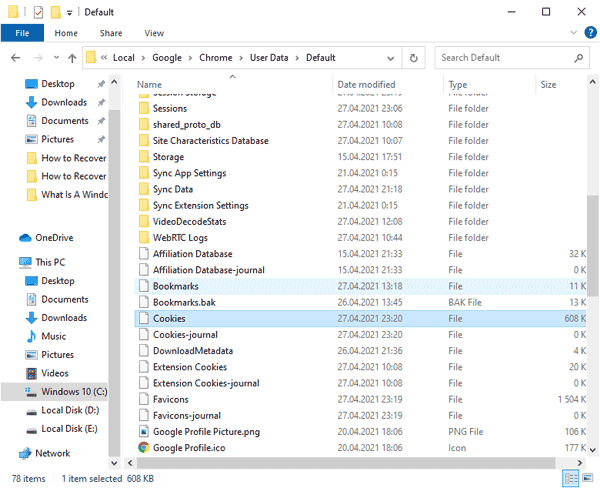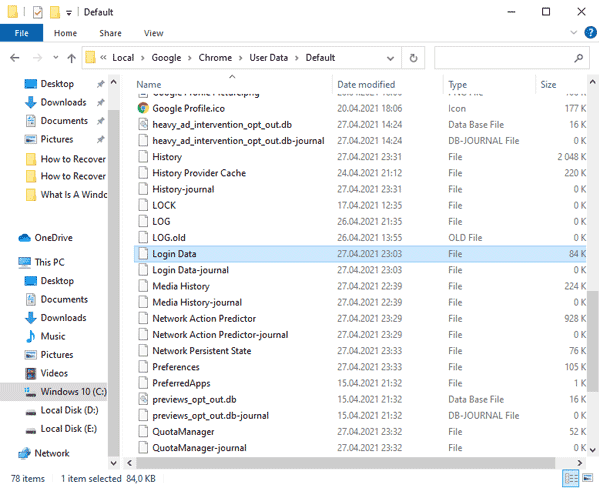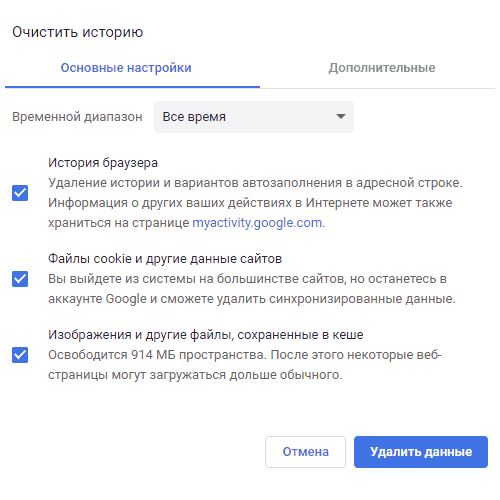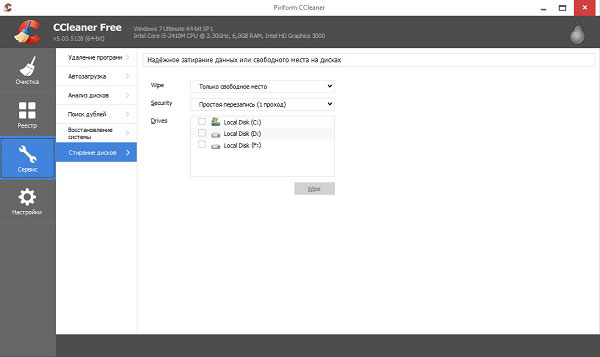что делать если история браузера не удаляется
Как очистить историю посещений в Яндекс.Браузере
Яндекс.Браузер, как и любой другой веб-обозреватель, во время использования сохраняет различные пользовательские данные и историю поиска. Иногда у юзера появляется желание удалить эти данные с целью оптимизации работы браузера или из-за соображений конфиденциальности.
Далее я расскажу о том, как это сделать на компьютере и смартфоне в актуальной версии данной программы.
Очищаем историю в Яндекс.Браузере
Ничего специфического в процедуре очистки истории поиска и кэша в браузере нет. Единственная трудность, с которой могут столкнуться пользователи, – несоответствие реального вида программы с представленными скриншотами. Скорее всего, это связано с тем, что вы используете устаревшую версию веб-обозревателя, поэтому нужно либо самостоятельно отыскать описываемые меню, либо обновиться до актуальной сборки.
Вариант 1: Программа на компьютере
Яндекс.Браузером активно пользуются как на компьютере, так и на мобильных устройствах. Начну с программы для Windows, остановившись детально на всех действиях, которые нужно выполнить, чтобы очистить историю Яндекса, куки и кэш.
Запустите браузер и откройте его меню, нажав на значок в виде трех горизонтальных полос на панели справа.
Из появившегося списка выберите раздел «Настройки».
Перейдите на вкладку «История» и снизу щелкните по кнопке «Очистить историю».
В выпадающем списке укажите, за какой период нужно очистить историю браузера. Это может быть один час, день или все время.
Отметьте галочками те данные, от которых хотите избавиться. Более детально о каждом пункте речь пойдет под инструкцией. Нажмите «Очистить» для подтверждения действия.
Через несколько секунд на экране появится уведомление о том, что данные успешно удалены, и вы можете возвращаться к нормальному использованию браузера. Теперь давайте остановимся более детально на каждом пункте очистки.
Просмотры. Сюда как раз и входит история посещений сайтов, которые отображаются перед переходом в меню очистки. То есть это обычная история вашего пребывания в сети.
Загрузки. Очищаются записи о скачивании файлов со всех сайтов. Обычно их можно посмотреть в разделе с аналогичным названием.
Данные автозаполнения форм. По умолчанию функция автозаполнения включена, поэтому Яндекс предложит сохранять вводимые данные в полях на сайтах, чтобы не указывать их каждый раз. Если отметить этот пункт галочкой, все данные об автозаполнении удалятся.
Файлы, сохраненные в кэше. Обычно очистка кэша нужна для оптимизации работы браузера, когда с ним возникают проблемы. Однако находящиеся в кэше файлы позволяют страницам, которые вы посещали ранее, загружаться быстрее.
Файлы cookie и другие данные сайтов и модулей. При переходе на некоторые сайты вы подтверждаете то, что разработчик занимается сбором куки. Это пользовательские файлы, необходимые для аутентификации. Их можно удалить, но при следующем взаимодействии с веб-ресурсами запрос на сбор куки снова появится.
Настройки содержимого. Это особые разрешения на использование камеры, микрофона или JavaScript. При очистке содержимого все разрешения или запреты, выданные ранее, придется расставлять заново.
Данные приложений. Очищается информация о работе в связанных приложениях. Обычно речь идет о магазине расширений.
Вариант 2: Мобильное приложение
Многие пользователи взаимодействуют с Яндекс.Браузером на мобильных устройствах, поэтому предлагаю остановиться на инструкции по очистке истории в Яндекс.Браузере на смартфоне.
После запуска приложения нажмите по кнопке вызова меню на нижней панели.
Среди списка всех плиток отыщите «Настройки».
Опуститесь по названиям доступных параметров и выберите пункт «Очистить данные».
Установите галочки напротив всех пользовательских данных, от которых вы хотите избавиться, после чего подтвердите очистку.
Через несколько секунд на экране появится сообщение, свидетельствующее об успешном выполнении операции.
Детальнее о значении каждого пункта рассмотренного меню читайте в завершающем абзаце предыдущего раздела этой статьи.
Очистка истории при помощи сторонних программ
Обычно мы удаляем историю поисковых запросов непосредственно в самом браузере, но некоторым юзерам этот вариант не подходит по разным причинам. Иногда удобнее избавиться от пользовательских данных вместе с очисткой другого мусора на ПК или смартфоне, с чем помогут справиться специальные программы.
Одна из таких программ – CCleaner. Она доступна как на ПК, так и на смартфоне, функционируя на обеих платформах по одному и тому же принципу. Вам понадобится запустить инструмент стандартной очистки и убедиться в том, что напротив пункта с очисткой истории в Яндекс.Браузере стоит галочка.
Примерно так же работает и другой софт, очищающий мусор на устройстве. Вы можете использовать любую известную вам программу, загрузив ее с официального сайта. Главное, перед очисткой убедиться в том, что все параметры выставлены правильно.
Восстановление удаленной истории
В завершение вкратце расскажу, как восстановить историю в Яндекс.Браузере. Нет стопроцентной рекомендации, которая помогала бы во всех случаях, поэтому упомяну все доступные методы, а вам останется только путем перебора найти действенный.
Если на компьютере включена автоматическая архивация папок, найдите каталог Яндекс.Браузера, щелкните по нему правой кнопкой мыши, перейдите в «Свойства» и на вкладке «Предыдущие версии» отыщите вариант отката до точки восстановления. Этот вариант сработает только в том случае, если предварительно архив был укомплектован системой.
Точно так же вы можете откатиться до точки восстановления, если ранее настроили их периодическое автоматическое создание. Если вы уже настроили данную функцию, то, скорее всего, знаете, как ей пользоваться.
Используйте программы, предназначенные для восстановления утраченных данных. Обычно они помогают, поскольку при очистке истории из папки браузера удаляются файлы. Вам останется только найти их через программу и восстановить.
Как видно, нет ничего сложного в том, чтобы удалить историю в Яндексе на смартфоне или компьютере. Все действия выполняются в пару кликов, и даже случайную очистку можно отменить при помощи рекомендаций из последнего раздела статьи, но лучше не допускать появления подобных ситуаций.
Как очистить историю посещения сайтов, чтобы нельзя было восстановить! Удаление кэша в браузерах

Эту статью хочется начать с фразы: «Если вам кажется, что за вами следят — это совсем не значит, что у вас паранойя. ». 😉
Не открою, наверное, многим тайну, но при работе за ПК за нами следят достаточно многие, например, сама ОС Windows, браузеры (которые еще и записывают историю посещенных страничек), провайдеры, поисковые системы и т.д.
И если информация из этих всех «следильщиков» скрыта от большинства людей и получить ее трудно, то вот узнать историю в браузере — дело полуминуты!
Наверное, поэтому, многие пользователи частенько интересуются, как удалить историю посещения сайтов из браузера насовсем (так, чтобы ее никто не нашел)! Постараюсь в этой статье кое-что подсказать. 👌
Почистим? 😉 (Превью к заметке)
Чистка истории в браузерах
Автоматическая
Чтобы не заходить в каждый браузер и не очищать историю — гораздо удобнее использовать спец. утилиты (чистильщики). Рекомендую для этих целей CCleaner, 👉 System Care, Wise Care (первая, на мой взгляд, наиболее предпочтительна — именно в ней и покажу весь процесс работы).
У меня на блоге есть статья о лучших программах для чистки Windows от мусора
К тому же, у этих специализированных утилит-чистильщиков есть такая функция, как затирание удаленных файлов — т.е. утилита делает так, чтобы другие программы не смогли восстановить удаленные файлы.
В результате историю мы чистим полностью и насовсем — так, что ее впоследствии невозможно будет восстановить!
👉 CCleaner
CCleaner — одна из лучших утилит для быстрой и эффективной очистки Windows от мусора. Утилита очень бережно подходит к своей работе — удаляет только мусорные файлы, которые не повредят работе вашей системы. 👍
Кроме своей непосредственной задачи, утилита может дефрагментировать файлы реестра (для повышения производительности), удалять не удаляемые программы, контролировать автозагрузку и пр. функции.
Рассмотрим очистку браузерной истории.
После запуска утилиты, нажмите кнопку «Анализ» — она позволит в течении минуты-другой оценить степень «загрязненности» Windows различной мусорной информацией (временные файлы, битые ярлыки, хвосты в реестре, кэш браузеров и т.д.).
Анализ системы и браузеров в частности (оцениваем сколько мусора накопилось)
В моем случае, CCleaner нашла порядка 21 408 МБ мусора — что, согласитесь, не мало! 😉
Обратите внимание, в меню слева показывается, какие браузеры будут очищены. Если вы не хотите чистить историю в определенном браузере — снимите напротив него галочки.
Для начала чистки — нажмите одноименную кнопку снизу (см. скриншот ниже 👇).
Очищаем 21 408 МБ мусора
Чтобы историю нельзя было восстановить
Если вы хотите, чтобы вашу историю не смогли восстановить с помощью спец. программ (например, такими: https://ocomp.info/10-programm-dlya-vosstanovleniya-dannyih.html), нужно сделать еще одну операцию — затереть нулями свободное место.

Дело в том, что при удалении файла, Windows просто начинает считать, что по этому адресу на диске у нее ничего нет, и в любой момент туда можно записать новую информацию.
Операция затирания свободного места — как раз пройдется по таким участкам на диске, и забьет их «нулями», чтобы уже нечего было восстанавливать.
Таким образом, для полного удаления истории, после того, как программа вам отрапортует об успешном завершении операции очистки, зайдите в раздел «Сервис/Стирание дисков» и выберите следующие параметры:
Стирание свободного места (чтобы все удаленные файлы было невозможно восстановить)
Операция стирания может длиться достаточно долго — на диск в 1 ТБ может потребоваться 1-2 часа. Но, обычно, все же системный диск с Windows делают меньшего размера, а потому операция проходит значительно быстрее.
В любом случае, если вы беспокоитесь за историю — лишних 10-20 минут не играют большой роли.
ДОПОЛНЕНИЕ!
Есть еще один важный момент. В некоторых браузерах включена по умолчанию одна очень интересная функция: синхронизация истории (например, она есть в Chrome).
И если вы зарегистрированы и авторизованы в браузере — то вся история не только копится у вас на жестком диске, но и на серверах Google (данные время от времени, отправляются в облако).
Таким образом, удалив всю историю на диске, а затем открыв браузер — вы можете увидеть, что история никуда не пропала, весь журнал посещений будет заполнен, как и прежде. Поэтому, перед очисткой, рекомендую отключить синхронизацию истории в браузере.
В Chrome это делается достаточно просто, нужно:
Отключение синхронизации истории в Chrome (Настройки/синхронизация)
👉 Важно!
Хоть мы и удалили историю полностью, но есть еще некоторые способы, которые помогают частично узнать, какие веб-ресурсы вы посещали. О том, как это можно сделать, я рассказывал в одной из своих статей, ссылку на нее привожу ниже (рекомендую ознакомиться).
Как посмотреть историю посещения сайтов, даже если она удалена — см. инструкцию
Ручная
При этом способе не забывайте, что на диске останется информация, которую можно восстановить с помощью спец. программ (т.к. без сторонних утилит нельзя «забить» нулями свободное место на HDD).
Пожалуй, единственный плюс этого способа: не нужно скачивать и устанавливать дополнительные программы.
Chrome
В браузере Chrome есть три способа, чтобы войти в журнал истории посещения сайтов:
История в браузере Chrome
Для очистки истории, просто нажмите одноименную ссылку в меню слева. См. скриншот ниже (👇).
Для открытия окна быстрой очистки истории в Chrome предусмотрено специальное сочетание клавиш — Ctrl+Shift+Del. Окно, открываемое после этого нажатия, показано ниже.
Если вы не хотите, чтобы Chrome запоминал историю — включите режим инкогнито (сочетание кнопок Ctrl+Shift+N ) — либо выберите данную опцию в настройках. Браузер откроет новое окно, которое будет защищено от прослеживания.
Также не забывайте о том, что для полной зачистки всех следов — необходимо затереть свободное место с помощью спец. утилит. Об этом я рассказал в первой части статьи!
Opera
Firefox
Microsoft Edge
Окно в Edge, вызываемое на сочетание Ctrl+Shift+Del
История посещений в браузере на Андроид: как ее посмотреть и очистить (в Chrome, Яндекс браузере, Opera).
Вот, собственно, и всё (пока что. ).
Почему очистка истории вашего браузера не очищает все?
Эта статья написана специально для людей, которые заботятся о безопасности своих данных и предпринимают действия, которые позволяют предотвратить попадание персональных данных, данных банковских счетов и другой информации, в руки третьим лицам и злоумышленникам из истории браузера.
Содержание:
В время серфинга в интернете браузер собирает различную информацию о пользователе для того, чтобы максимально четко отвечать на ваши вопросы в Google, показывать в ленту YouTube те ролики, которые будут вам интересны, показывать погоду в вашем регионе и т.д. Это несомненно удобно, поскольку весь контент, который вы просматриваете подобран специально для вас и вероятность того, что он будет вам интересен возрастает в разы.
С другой стороны, нередко браузер знает больше информации о пользователе, чем его близкие, начиная от любимого цвета или ресторана, и заканчивая адресом, номером телефона и даже размером одежды. К примеру, вы просматривали цены на вещи в некоем магазине, поскольку знаете, что периодически там хорошие скидки, и что там можно купить хорошие вещи.
Вся эта информация фиксируется браузером и на основании собранных данных можно сделать вывод, что вы посещаете этот магазин довольно часто, соответственно вам можно показывать рекламу магазинов, которые находятся недалеко от вас и в которых продаются товары, похожие на те, что вы ищете. Вероятность того, что вы перейдете по ссылке из такой рекламы намного выше, чем если бы вам показали рекламу магазина с пылесосами или с чем-то другим.
Все бы ничего, но обратной стороной медали является слишком большое количество информации, собранной о пользователе, которая может попасть в руки злоумышленникам и неизвестно как они будут ее использовать. Такая информация как ваши личные данные (номер телефона, адрес, номера и пароли банковских счетов, номер социальной страховки, модель авто, места, которые вы часто посещаете и т.д) – является очень мощным инструментом, который злоумышленники могут использовать для взлома счета в банке или угона вашего авто.
Поэтому очень важно позаботится о безопасности этой информации.
Когда вы очищаете историю, ваш браузер показывает сообщение, что история была успешно очищена и после этого если открыть историю просмотров, то она будет пуста. Однако на самом деле это не так, и ниже мы рассмотрим почему.
Что собой являет история просмотров?
История просмотра пользователя состоит из многих элементов, таких как URL-адреса сайтов, cookies-файлы, кэш-файлы, список загрузок, история поиска, сохраненные пароли, данные автозаполнения, данные для входа, настройки сайта т.д.
Типы файлов, на которых следует обратить внимание в первую очередь — это кэш-файлы. Все дело в том, что они легко восстанавливаются и поскольку они хранят почти всю информацию о вашей деятельности в интернете – они могут третьим лицам практически все о вас.
Для того, чтобы понять, что такое файлы кэша – представим себе, что вы перешли на страницу интернет-магазина, на которой есть форма входа, корзина, много карточек товаров, логотип и тд. Браузер понимает, что это интернет-магазин, а соответственно товары будут некоторое время висеть на витрине без изменений. Поэтому, чтобы сократить время загрузки, когда вы вернетесь в следующий раз, браузер делает копию тех файлов, которые по его мнению останутся без изменений и понадобятся во время следующей загрузки страницы, чтобы не скачивать их заново с сервера, а взять из локальной копии на компьютере.
Файлы кэша Google Chrome находятся по следующему пути:
C:\Пользователи\[имя пользователя]\AppData\Local\Google\Chrome\User Data\Default\Cache
Это очень удобная функция, которая сильно ускоряет серфинг в интернете, однако следует помнить, что ваш браузер сохраняет кэш файлы со всех сайтов, куда вы заходили. Соответственно, через некоторое время ваш браузер превратится в цифровой дневник путешествия в сети интернет. И если такая информация попадет в руки третьих лиц – им будет доступна информация о все сайтах, которые вы когда-либо посещали, и действиях, которые вы выполняли на этих сайтах.
Что такое Cookies?
Cookies – это файлы со служебной информацией для браузера, главным предназначением которых является поддержание пользователей авторизованными и, запоминание настроек сайта (какой язык был выбран, место пребывания, сбор статистики и т.д.)
Куки генерируются веб сайтом на сервере и передаются на браузер клиента для дальнейшего хранения. Если вход на сайт будет осуществляться повторно – браузер отправит куки обратно на сервер и пользователю не придется заново вводить логин и пароль.
Еще одним примером может быть ситуация, когда пользователь делает покупки в интернете и случайно закрывает вкладку с сайтом. После повторного открытия вкладки с корзиной все купленные товары будут в корзине, поскольку браузер отправит файлы cookies, в которых будет указано какие именно товары клиент уже положил в корзину.
Кроме того, существуют cookies файлы, которые собирают информацию о пользователе, для того, чтобы показать пользователю информацию, которая интересовала его ранее. Именно эти куки наиболее опасные. Ведь если эти cookies файлы попадают в руки третьим лицам – им становится доступно немало данных о вас. Например, личные предпочтения, интересы и т.д.
Google Chrome хранит все файлы Cookies в одном файле, который называется «Cookies» и находится в папке:
C:\Пользователи\[имя пользователя]\AppData\Local\Google\Chrome\User Data\Default
Хранение паролей и данных для входа на сайты
К безопасности данных для авторизации следует относится особенно осторожно. На сегодняшний день почти каждый браузер имеет свой менеджер паролей. Наверно каждый пользователь отвечал на вопрос браузера стоит ли запоминать данные для входа. Обычно они используются для того, чтобы пользователю не доводилось каждый раз вводить логин и пароль при входе на сайт, интернет магазин, банковский счет, PayPal, Facebook и т.д. Это несомненно очень удобная функция, однако при попадании в руки злоумышленникам эта информация будет невероятно опасной, поскольку они смогут управлять вашими деньгами, социальной активностью и т.д.
Google Chrome хранит все пароли в одном файле под названием «Login Data» по адресу:
C:\Пользователи\[имя пользователя]\AppData\Local\Google\Chrome\User Data\Default
Почему очистка истории вашего браузера не очищает все?
Как уже можно было понять из названия этой статьи – очистка истории вашего браузера на самом деле ничего не удаляет. Представим, что в Google Chrome вы решили очистить историю, куки, пароли и данные хранящиеся в кэше. Вы нажали три точки в правом верхнем углу, выбрали Параметры и нажали кнопку «Очистить историю». После этого отметили галочкой пароли, файлы cookies, и данные автозаполнения и нажали кнопку «Очистить». Теперь ваш браузер показывает, что история просмотра пуста, однако на самом деле это далеко не так.
Все дело в том, как устроена операционная система Windows. Когда вы удаляете любой файл с компьютера – система делает его «невидимым» для проводника, и дает указание, что на его место можно записать новые данные. Не имеет значения — это фотография, история просмотра, или сохраненные пароли – принцип всегда один и тот же. Файлы физически не удаляются.
Однако то, когда именно Windows перезапишет «удаленные» данные никак не зависит от пользователя. Разве что только от того, насколько интенсивно он использует компьютер для записи файлов. Соответственно ваша удаленная история и другие данные могут физически находится на диске на протяжении нескольких лет.
Отсюда вывод – если файл после удаления продолжает находится на вашем компьютере – третьи лица могут получить доступ к вашим данным, причем для этого не обязательно нужно быть хакером высочайшего уровня. Достаточно базовых навыков пользования компьютером и программа для восстановления данных.
Предположим, что ваш ноутбук украли или вы продали свой компьютер, предварительно удалив важную информацию. Однако новый пользователь может без особых проблем восстановить данные о вас, которые вы перед этим стерли.
Если покупатель окажется недобросовестным – он сможет использовать восстановленную информацию в самых разных целях.
Процесс восстановления истории просмотров детально расписан в статье: «Восстановление вкладок и истории Google Chrome »
О том, как очистить историю браузера, чтобы никто не смог ее восстановить читайте в последнем пункте этой статьи.
Какие еще данные могут попасть в руки злоумышленникам?
Помимо истории просмотров, кэш файлов, файлов cookies, паролей и данных автозаполнения злоумышленник может восстановить следующие данные:
Как видите список данных, которые можно восстановить достаточно большой поэтому безопасностью данных не стоит пренебрегать.
Позволяет ли режим «инкогнито» защитить личные данные от попадания их в руки третьих лиц?
Режим «инкогнито» в Google Chrome и его аналоги в других браузерах также не защищают ваши данные полностью. Все дело в том, что при использовании этого режима браузер все также использует файлы cookies, кэш файлы и другие данные. Просто после того, как вы закроете вкладку или браузер, файл с данными автоматически удаляется.
Однако, как мы уже упоминали выше – Windows просто делает их невидимыми, а не удаляет файлы физически. Они все также остаются на диске, а значит – хакер может без проблем их восстановить и использовать в своих целях. Поэтому, к сожалению режим инкогнито никак не может защитить ваши данные.
Как очистить историю просмотров, чтобы ее никто не смог восстановить?
К счастью, есть способ безопасно удалить историю просмотров. В первую очередь, стоит активно использовать ПО для обеспечения конфиденциальности, так как прямым его назначением является поиск и перезапись конфиденциальной информации, которая хранится в файлах истории.
Если вы используете такое ПО, то даже если злоумышленник и восстановит вашу историю просмотров – он не сможет ее использовать, поскольку это будет набор знаков и не более того.
Если вы решили к примеру, продать ваш компьютер ми хотите, чтобы ваши данные никто не смог восстановить – вы можете воспользоваться программой CCleaner.
Эта программа обладает функцией перезаписи диска в несколько проходов. К примеру, вы удаляете историю браузера, и после этого включаете функцию «Стирание дисков» которая перезапишет файлы вашей истории случайными данными. Для того, чтобы воспользоваться этой функцией просто установите ее на ваш компьютер (предварительно скачав с официального сайта), а затем запустите и выберите «Сервис», «Стирание дисков» как показано на скриншоте ниже. Выберите «Только свободное пространство», диск на котором хранилась история серфинга и количество перезаписей. Когда все будет настроено нажмите «Wipe»
Начнется процедура перезаписи оставшихся файлов истории веб-браузинга, по завершении которой вы сможете продать свой компьютер не переживая, что кто-то будет использовать ваши данные в своих целях.